苹果手机的打字换行在哪里? 苹果手机输入法如何实现换行
日期: 来源:泰尔达游戏网
苹果手机的输入法在进行打字输入时,有时候需要进行换行操作,但是很多用户可能会困惑在哪里进行换行操作。苹果手机的输入法实现换行非常简单,只需在需要换行的地方按下shift键和return键即可实现换行。这样操作简单方便,让用户能够更加轻松地进行文本输入和编辑工作。对于使用苹果手机的用户来说,掌握这个小技巧可以提高工作效率,让文字输入更加顺畅。
苹果手机输入法如何实现换行
操作方法:
1.第一种方法:利用语音说出“换行”两个字
从下图可以看出苹果自带输入法的左下角有一个话筒的图标,当我们需要换行的时候点击它。然后在语音输入页面我们说出“换行”两个字就帮我们换到下一行了
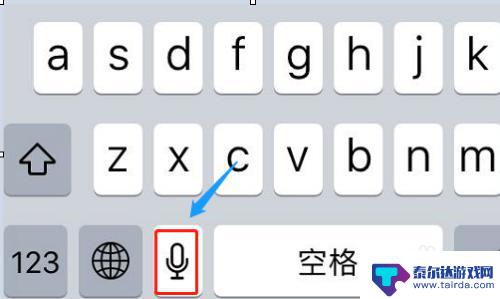
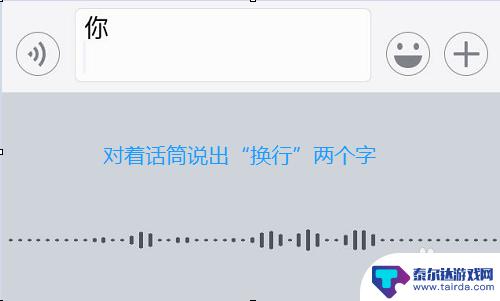
2.方法二:将输入光标移到最右边
①不过如果在不方便语音说话的时候,很显然第一种方法就不实用了。此时还有第二种,那就是我们将输入框上闪动的光标连续按空格键将其移动到最右侧
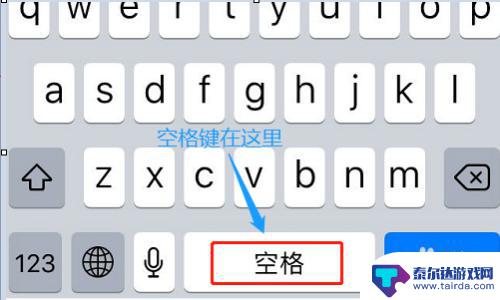
3.②当确定光标已经不能再往右移动了,此时我们再次打出想在下一行显示的文字,我们就会发现自动的跳到了新的一行
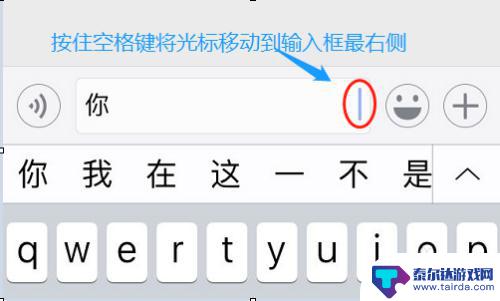
4.方法三:利用备忘录
①苹果手机都自带有一个备忘录,如下图一所示;打开以后新建一个备忘录,我们从键盘可以看到这个时候居然又“换行”选项了;
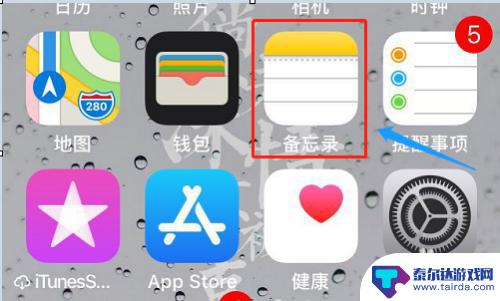
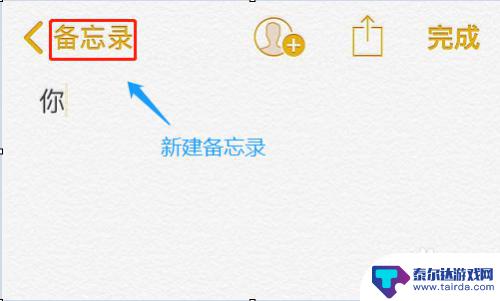
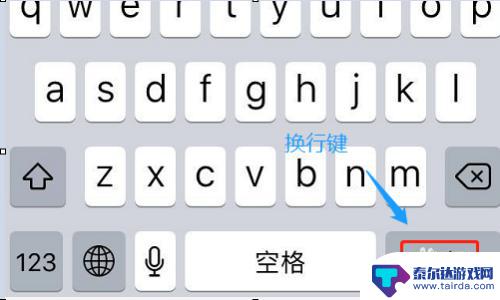
5.所以我们打算将微信聊天里的格式在备忘录输入,完成以后长按将这段文字拷贝。然后去聊天窗口里粘贴,这时我们会发现粘贴进去是自带有换行格式的;
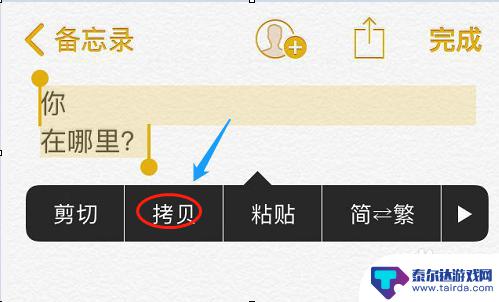
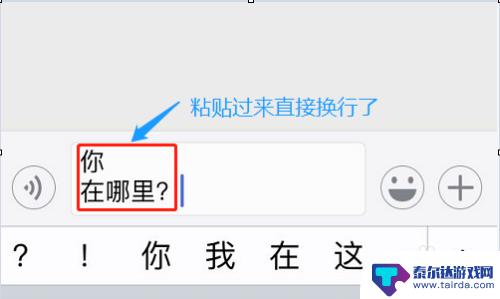
以上就是苹果手机的打字换行在哪里的全部内容,如果有不清楚的用户,可以按照以上小编的方法进行操作,希望能够帮助到大家。















